子供のiPhoneにスクリーンタイムを設定することは、子供のデバイス使用を制限する素晴らしい方法です。しかし、子どもたちがスクリーンタイムのパスコードを使いこなすには、さまざまな方法があることをご存知ですか?
そう、今日、多くの子供たちが、数クリックでiPhoneのスクリーンタイム・パスコードをバイパスするトリックを発見した。
このガイドでは、子供たちがiOSデバイスのスクリーンタイムパスコードを回避する方法を知りたい方に、子供たちが使える無料でスマートなソリューションをご紹介します。また、お子様がスクリーンタイムパスコードを迂回できないようにするためのヒントもご紹介します。
パート1:子供たちはスクリーンタイムのパスコードを回避できるか?
そう、子どもたちはスクリーンタイムのパスコードを回避できる。画面録画機能を使ってパスコードをキャプチャし、ロック解除アプリを使ってスクリーンタイムのパスワードを盗んだり、Siriを使ってメッセージを送信したり、スクリーンショットからメッセージにアクセスしたり、録画したビデオを見たりするなどのトリックを使うことで、このようなことができるのです。
この記事では、子供たちがスクリーンタイム・パスコードを回避するためのあらゆる方法を説明します。では、読み進めてください!
パート2:スマートな解決策を使用してスクリーンタイムのパスコードをバイパスする方法:100%作業
子供のうちからスクリーンタイムパスワードを回避する最も賢い方法は、以下のようなものだ。 Passixer iPhoneロック解除.これは便利なサードパーティ製のiPhoneロック解除ソフトウェアで、スクリーンタイムパスコードを含むあらゆる種類のiPhoneロックを簡単にバイパスすることができる。
Passixer iPhone Unlockerが傑出したソリューションである理由は、Apple IDやパスワード、iPhoneのデータを操作することなく、スクリーンタイムパスコードをバイパスできることです。また、すべてのiOSバージョン(最新のiOS 17を含む)と完全に互換性があり、最新のiPhone 15でも使用できるため、すべてのiPhoneユーザーにとって理想的な選択肢です。
また、Passixer iPhone Unlockerは、iCloudアクティベーションロックのバイパス、スクリーンロックの解除、Apple ID、モバイルデバイス管理(MDM)エラー、iTunesバックアップパスワードの解除など、その他の操作を実行できる便利な機能をサポートしています。
主な特徴
- Passixer iPhone Unlockerはスクリーンパスコード、Apple ID、Screen Timeパスコードのワイプに対応しています。
- このソフトウェアは、アクティベーションロックやモバイルデバイス管理(MDM)の制限など、iOSデバイスに関連する特定の問題に対処するように設計されています。
- 4桁のパスコード、6桁のパスコード、Touch ID、Face IDなど、あらゆるタイプのiOSスクリーンロックを解除できる。
- 100%は、iPhoneのモデルやバージョンに関わらず、ロックの回避に成功することが保証されています。
ステップ1: パソコンにインストールされている最新版のPassixer iPhone Unlockerアプリを起動します。そして、スクリーンタイムのパスコード制限をバイパスしたいので、”スクリーンタイム “を選択します。

ステップ2: iPhoneの “Find My “をオフにし、iPhoneをUSBでコンピューターに接続します。 そして、「開始」ボタンをクリックしてプロセスを開始します。
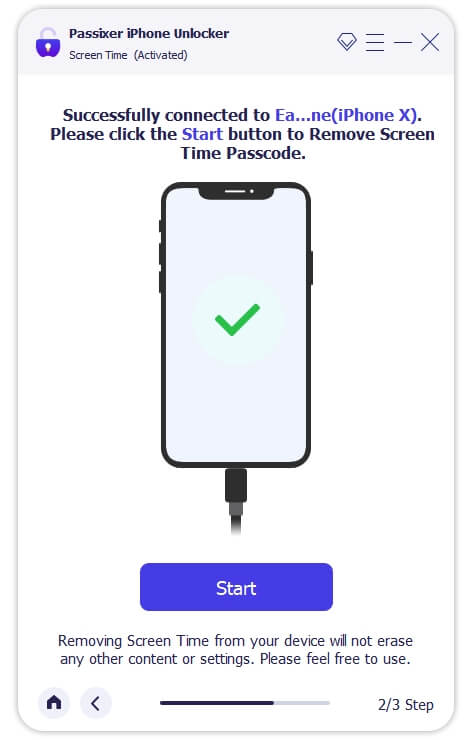
ステップ3: Passixer iPhone UnlockerはiPhoneのスクリーンタイムパスコードを解除し、データを失うことなくiPhoneをリセットします。その後、ロック解除の失敗を避けるために、下の画像のように画面の指示に注意してください。OKをクリックして完了です!
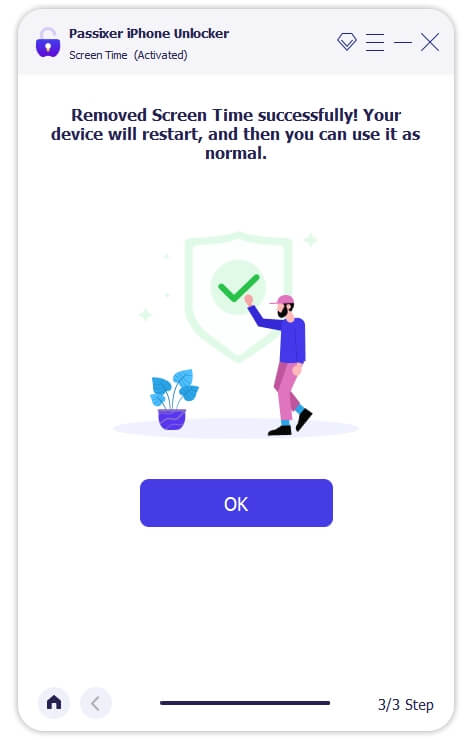
Passixer iPhone Unlockerを使えば、一度きりのパスワード解除が可能です。スクリーンタイムパスワードをバイパスするために何度も手順を繰り返す必要はありません。
パート3:無料でスクリーンタイムパスコードをバイパスする方法(保証なし)
Passixer iPhone UnlockerはiPhoneのスクリーンタイムパスコードをバイパスする究極のソリューションですが、他にも無料で使える方法があります。ここでは、あなたが使用できるさまざまな無料のテクニックのステップバイステップの手順を用意しました。しかし、これらの方法は100%保証されていないことに留意してください, といくつかは、データの損失につながる可能性があります.
方法1:画面録画のパスコード
スクリーンタイムパスコードを回避するために子供たちが使える人気のある無料の方法のひとつは、iPhoneのスクリーンレコード機能を使ってスクリーンタイムパスコードを記録することだ。その方法をご紹介しましょう:
ステップ1: iPhoneの “コントロールパネル “を開く
- iPhone X以降の場合は、iPhoneの画面上部を下にドラッグします。
- iPhone 8以前の場合は、iPhoneの画面下部を上にドラッグします。
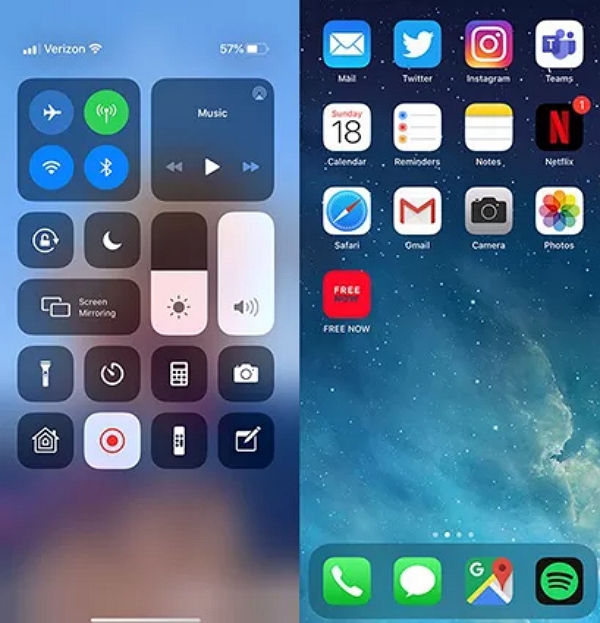
ステップ2: 画面録画」アイコンを選択します。スクリーンタイムパスコードが入力されると、ビデオはiPhoneに保存され、スクリーンタイムパスコードを見ることができます。
しかし、この方法は成功する確率が低い。タイミングが必要で、スクリーンタイムパスワードを設定するために親が携帯電話を取り上げる前に、子どもが画面を録画する準備が必要だからだ。また、録画画面の赤いアイコンは実に目立ち、見つけやすい。
方法2:iPhoneの日付と時刻を変更する
スクリーンタイムのパスコードを回避するもう一つの方法は、iPhoneの日付と時刻を変更することです。これは、iPhoneの日付と時刻を異なるタイムゾーンに変更することで、スクリーンタイムロックを回避する信頼性の高いトリックです。以下の操作手順をご覧ください:
ステップ1: iPhoneの設定アプリを開き、”一般 “をタップする。
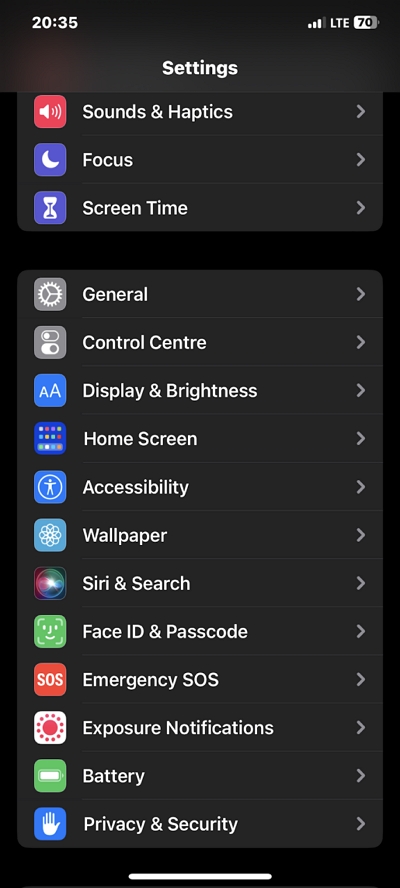
ステップ2: “日付と時刻 “をタップする。
![日付と時刻]をタップする|子供のスクリーンタイムのパスコードをバイパスする](https://www.passixer.com/uploads/images/bypass-screen-time-passcode-as-a-kid-via-iphone-date-and-time-2.jpg)
ステップ2: 自動的に設定」オプションを無効にする。その後、手動で日付と時刻を制限時間が過ぎた時刻に変更します。
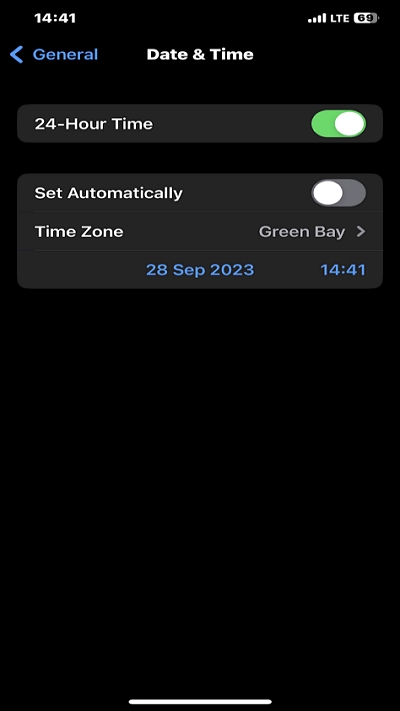
- 設定アプリを終了し、時間制限が回避されているか確認してください。
この方法はスクリーンタイムが有効になる前に行う必要があり、デバイスの時間を変更すると、他の時間関連アプリケーションの時間にも影響する。子どもがゲームをする場合、時間を変更するとゲームの実績が消えてしまう可能性があります。
方法3:制限付きアプリをアンインストールして再インストールする
上記の方法がうまくいかない場合、子どもたちはスクリーンタイムのパスコード制限付きアプリをアンインストールし、再インストールすることができます。必要なのは以下の手順だけだ:
ステップ1: Screen Timeで制限時間が設定されているアプリを探します。次に、アプリのアイコンが揺れ始めるまで長押しします。
- アプリアイコンの左上に表示される「-」アイコンをタップします。
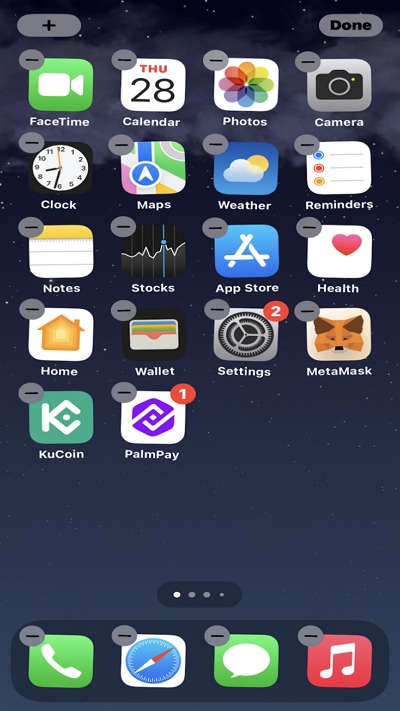
ステップ2: プロンプトが表示されたら、「削除」をタップしてアプリの削除を確認します。
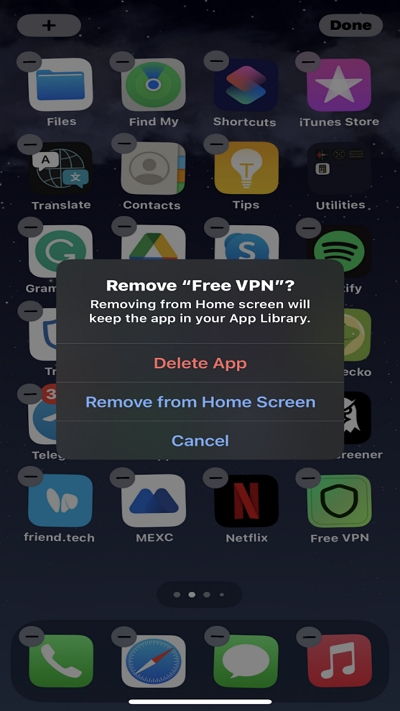
ステップ3: App Storeを開き、アプリを再インストールすると、スクリーンタイム制限なしで使用できるようになります。
しかし、携帯電話が子供のものでない場合、ソフトウェアをダウンロードし直すプロセスは、顔認識やパスコードによってブロックされる可能性がある。
方法4:Siriまたは連絡先からメッセージを送る
スクリーンタイムパスコードによって、子供たちがメッセージアプリを使う方法が制限されても、Siriに話しかけたり、連絡先アプリを使って友達にメッセージを送ることはできる。このトリックは何度も効果が実証されており、以下にその方法を紹介する:
オプション1:Siri経由でメッセージを送る:
ステップ1: Siri “が起動するまでホームボタンまたはサイドボタンを長押しするか、”Hey Siri “と話しかける。
ステップ2: Siriに、連絡先の誰かにテキストメッセージを送るように頼みます。例えば、「Hey Siri Send A Message To Alfred.
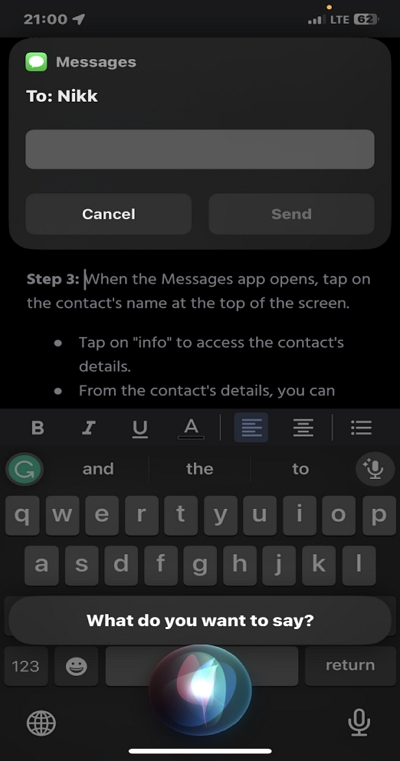
ステップ3: 画面上部に表示されるポップアップに送信したいメッセージを入力します。そして「送信」をタップしてください。
オプション2:連絡先からメッセージを送る
ステップ1: iPhoneの「連絡先」アプリを起動します。
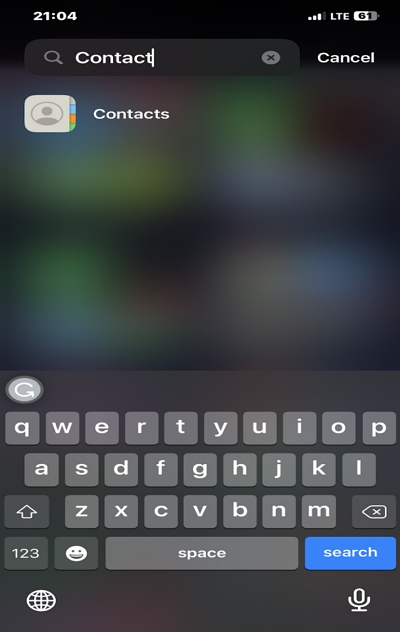
ステップ2: メッセージを送りたい連絡先を見つけて選択します。次に「メッセージ」を選択すると、その連絡先にメッセージを送ることができます。
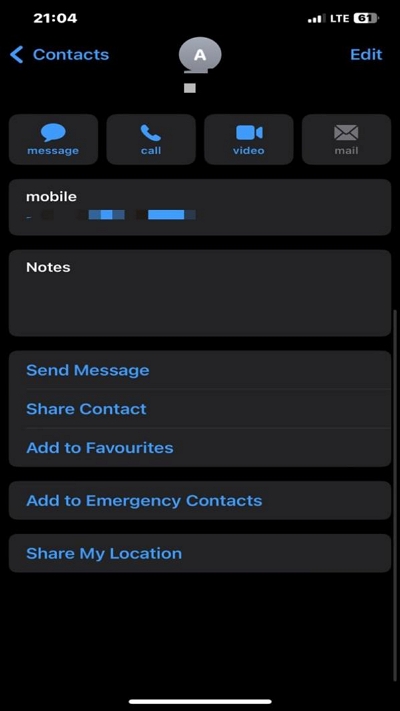
この方法では、子供たちは連絡先を通じて友達とチャットすることはできるが、ゲームをすることはできない。親が連絡先アプリにスクリーンタイムを設定すると、この方法は完全に崩壊する。
方法5:iMessageでYouTubeビデオを見る
意外に思われるかもしれないが、スクリーンタイムの制限のあるiPhoneでYouTubeのビデオを見るために、子供たちが使える裏技もある。iPhoneのiMessageアプリを使うのだ。 以下の手順に従って、このテクニックの実行方法を学んでください:
ステップ1: まず、iMessageを持っている友達に、q YouTubeビデオのリンクをテキストメッセージで送ってもらう。
ステップ2: iPhoneのメッセージアプリにアクセスし、”YouTubeリンク “をタップする。
ステップ3: YouTubeの動画は、Screen Timeで設定された時間制限をバイパスして、YouTubeアプリで開きます。
この方法は本当に親しい友人が必要で、両親がiMessageも制限している場合はうまくいかない。
方法6:スクリーンショットでメッセージを送る
これは、スクリーンタイムのパスコード制限を回避するために子供たちが使えるもう一つの賢いトリックだ。iPhoneの画面のスクリーンショットを撮り、次の手順でメッセージアプリを使ってスクリーンショットを共有する。
ステップ1: スクリーンショットをタップし、右上の「共有」アイコンをタップします。
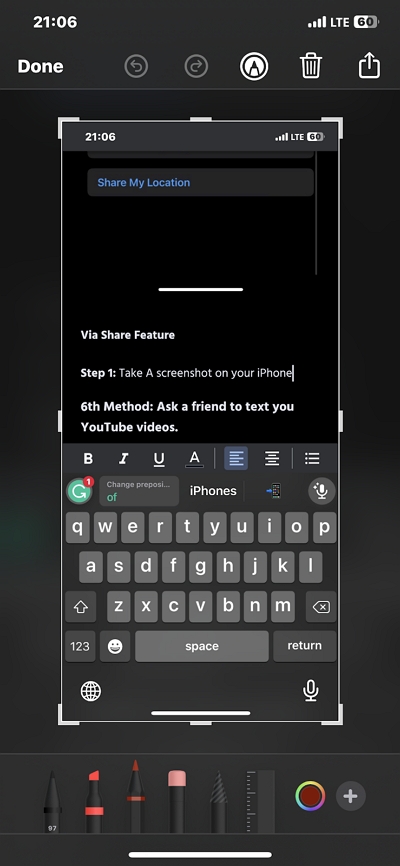
ステップ2: メッセージ」アプリのアイコンを選択します。
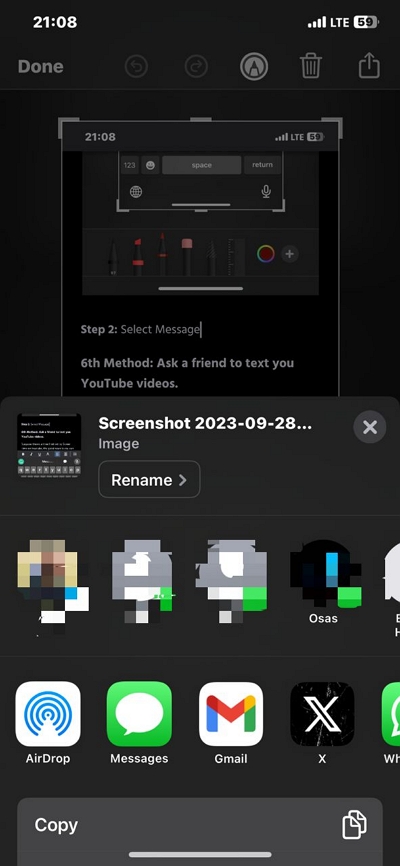
ステップ3: プラス」アイコンをタップし、スクリーンショットを共有したい連絡先を選択し、メッセージを入力します。その後、「送信」をタップします。再び、子供たちはiMessageでクラスメートとチャットしたり、リンク経由でビデオを見たりすることができます。
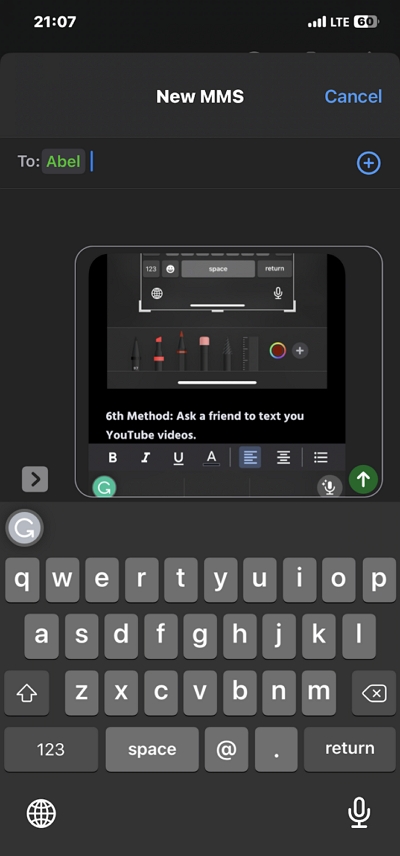
そのため、携帯電話を制限されているときに子供がiMessageを必要としない場合は、iMessageを無効にすることをお勧めします。
方法7:リカバリーモードでスクリーンタイムパスコードをバイパスする
上記の方法がうまくいかない場合、最終的な解決策はリカバリーモードでスクリーンタイムパスコードを解除することです。これはデータロスをもたらしますが、スクリーンタイムパスコードを完全にバイパスし、iPhone 100%に制限なくアクセスできるようにします。
リカバリーモードでスクリーンタイムパスコードを解除するには、以下の手順に従ってください:
ステップ1: まず、iPhoneまたはコンピュータとiTunesを接続します。そして、以下の手順でiPhoneを「リカバリーモード」に起動します:
iPhone 8以降用
- ボリュームアップ」ボタンを素早く押して離す。
- 下ボリューム」ボタンを素早く押して離す。
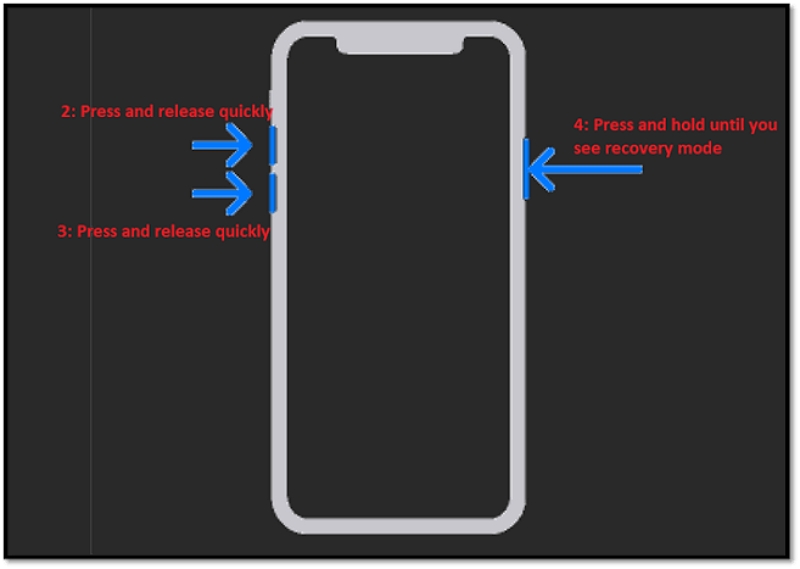
- 電源」ボタンを「リカバリーモード」画面が表示されるまで長押しする。
iPhone 6以前用
- リカバリー画面が表示されるまで、「ホーム」ボタンと「電源」ボタンを同時に約10~15秒間押し続けます。
iPhone 7シリーズ用
- 電源」ボタンと「音量を下げる」ボタンを同時に約15秒間押し続けます。その後、リカバリー画面が表示されたら離します。
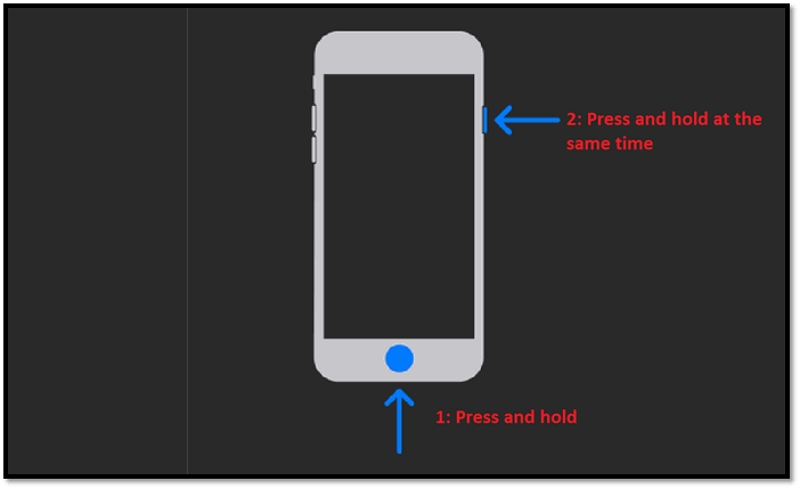
ステップ2: パソコンでiTunesアプリを開きます。
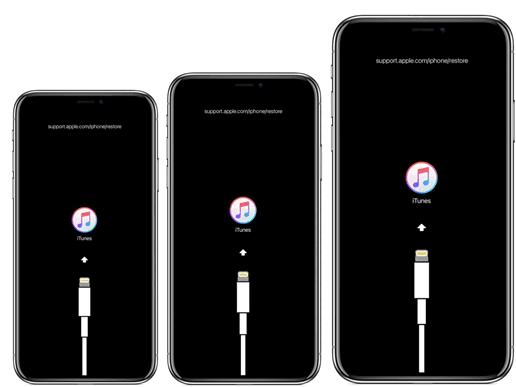
ステップ4: iPhoneを復元」ボタンをクリックします。そして、画面の指示に従ってiPhoneを復元し、スクリーンタイムパスコードの制限を解除します。
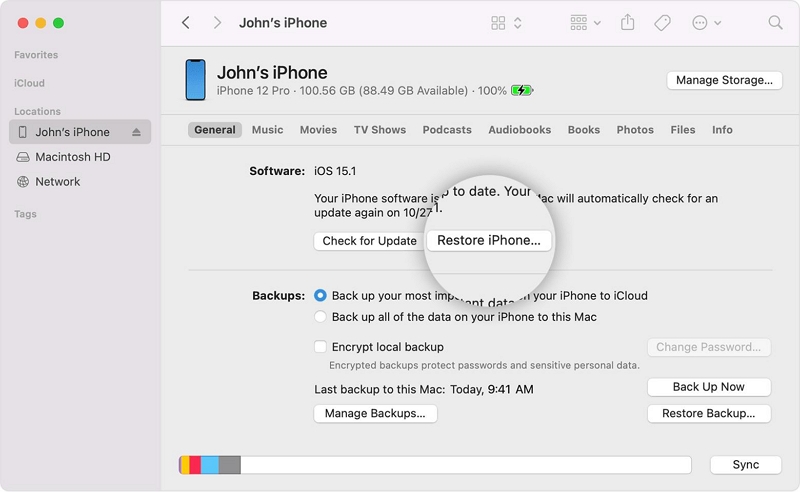
バックアップデータとパスワードがない場合、設定を復元した後、工場出荷時の設定を復元したのと同じ状態になり、すべてのデータが失われ、遅かれ早かれ子供が何か悪いことをしたことが発覚するだろう。
親の心得:子供がスクリーンタイム・パスコードをバイパスするのを防ぐ方法
親として、子供がiPhoneやiPadに設定したスクリーンタイムのパスコードをバイパスするのを防ぐために、採用できるヒントがある。以下のようなものがある:
強力でユニークなパスコードを設定する:
簡単に推測できない複雑でユニークなパスコードを使うこと。1234」や誕生日のような一般的なパターンは避ける。文字、数字、記号の組み合わせを選ぶ。パスコードは、子どもが知っている可能性のある個人情報に関連したものでないことを確認してください。
ペアレンタルコントロールソフトウェアを使用する:
スクリーンタイムを管理するための強力な機能を提供するペアレンタル・コントロール・ソフトウェアに投資する。このようなツールには、1日の時間制限を設定したり、特定のアプリやウェブサイトへのアクセスを制限したり、オンライン活動を監視したりするオプションが用意されていることが多い。また、ペアレンタル・コントロールのアプリの中には、特定の場所でのデバイスの使用を制限するジオフェンシング機能を提供しているものもあります。
二要素認証を有効にする:
デバイスまたはペアレンタルコントロール設定に二要素認証を導入する。これは、スクリーンタイム設定にアクセスまたは変更するために、追加のステップ(信頼できるデバイスに送信される認証コードなど)を必要とする、追加のセキュリティレイヤーを追加します。これにより、子供が制限を回避することがより困難になります。
定期的なアップデートと設定の確認:
デバイスのオペレーティング・システムとペアレンタル・コントロール・ソフトウェアを常に最新の状態に保つ。メーカーは、セキュリティの脆弱性に対処し、ペアレンタルコントロール機能の有効性を向上させるアップデートを頻繁にリリースしています。定期的に設定を見直し、お子様の年齢や成熟度に合わせて調整しましょう。
教育し、伝える:
バランスの取れたスクリーンタイムの重要性と、あなたが決めた制限の理由について、子どもたちに話しましょう。過度なスクリーンタイムに伴う潜在的なリスクと、外遊び、読書、社交など他の活動の利点を理解させましょう。オープンなコミュニケーションを育むことで、責任感と協調性を養うことができます。
よくあるご質問
スクリーンタイム・パスコードを忘れた場合はどうすればよいですか?
スクリーンタイムパスコードを忘れた場合、以下の手順でApple IDからすぐに復元できます:
- iPhoneの「設定」アプリから「スクリーンタイム」を選択。
- “スクリーンタイムパスコードの変更 “を選択します。
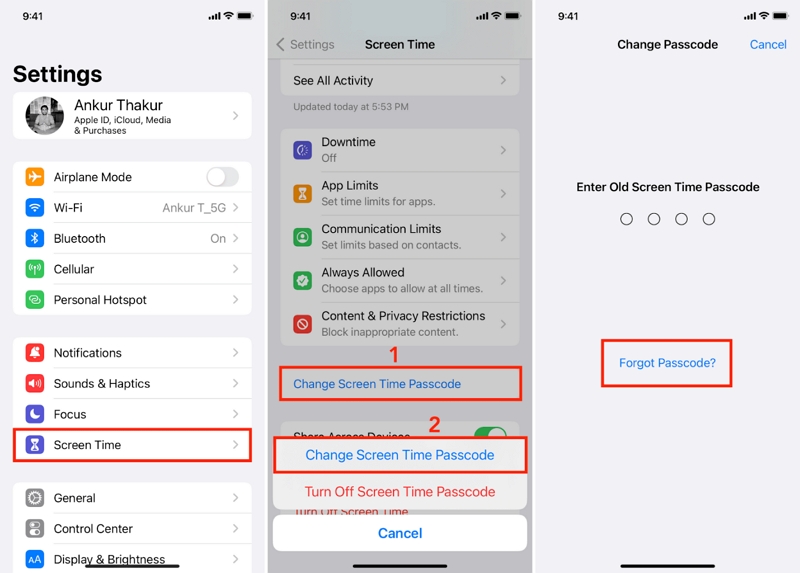
ステップ3: パスコードを忘れた場合」を選択し、「Apple ID」と「パスワード」を入力します。次に、使用したい新しいスクリーンタイムパスコードを入力します。
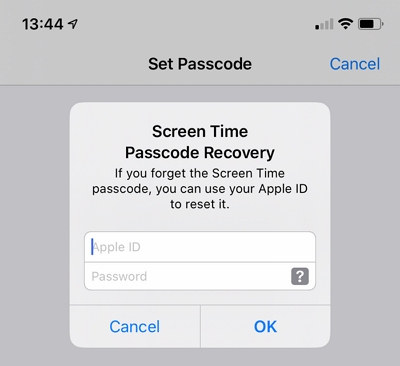
結論
この記事では、スクリーンタイムのパスコード制限をバイパスするために子供たちが使う可能性のある様々な方法についての洞察を提供しています。Passixer iPhone Unlockerのような究極のソリューションから、画面録画パスコードのような無料の方法まで。様々な方法があります。しかし、Passixer iPhone Unlockがベストな選択です。
また、子供たちがスクリーンタイムパスコードをバイパスするのを防ぐために、親は推奨されるヒントを採用することができる。
